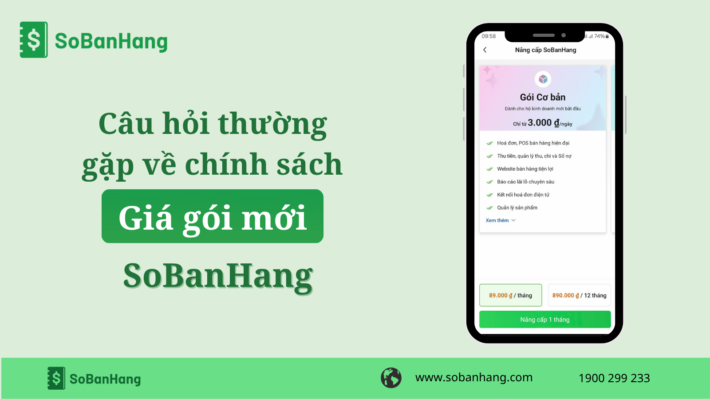Hướng dẫn kết nối Shopee trên Sổ Bán Hàng

Sổ Bán Hàng vừa chính thức nâng cấp kết nối toàn diện với Shopee với các tính năng mới vượt trội, bao gồm:
✔ Liên kết sản phẩm
✔ Sao chép sản phẩm
✔ Báo cáo cửa hàng đa kênh
Sau đây, hãy để Sổ Bán Hàng hướng dẫn bạn sử dụng các tính năng liên kết Shopee với ứng dụng Sổ Bán Hàng
1.Hướng dẫn tính năng kết nối Shopee
Tại màn hình trang chủ, nhấn Xem thêm (1) > Bán Online (2) > Kết nối Shopee (3)
Sau đó bạn nhấn Đăng nhập shopee và chờ nhận thông báo liên kết thành công
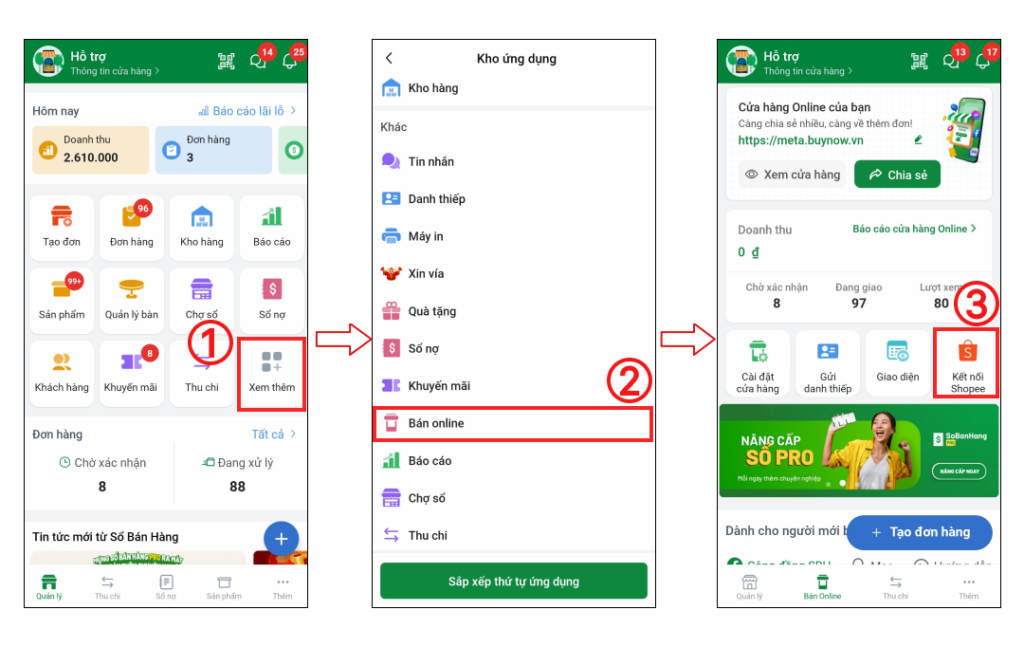
2. Hướng dẫn tính năng liên kết sản phẩm
Sau khi liên kết thành công Shopee với Sổ Bán Hàng, để liên kết sản phẩm bạn làm theo các bước:
Tại trang Bán Online, nhấn Kết nối với Shopee (1) > Sản phẩm (2) > Liên kết sản phẩm (3) > Chọn sản phẩm muốn liên kết (4) > Liên kết (5) > Liên kết (6)
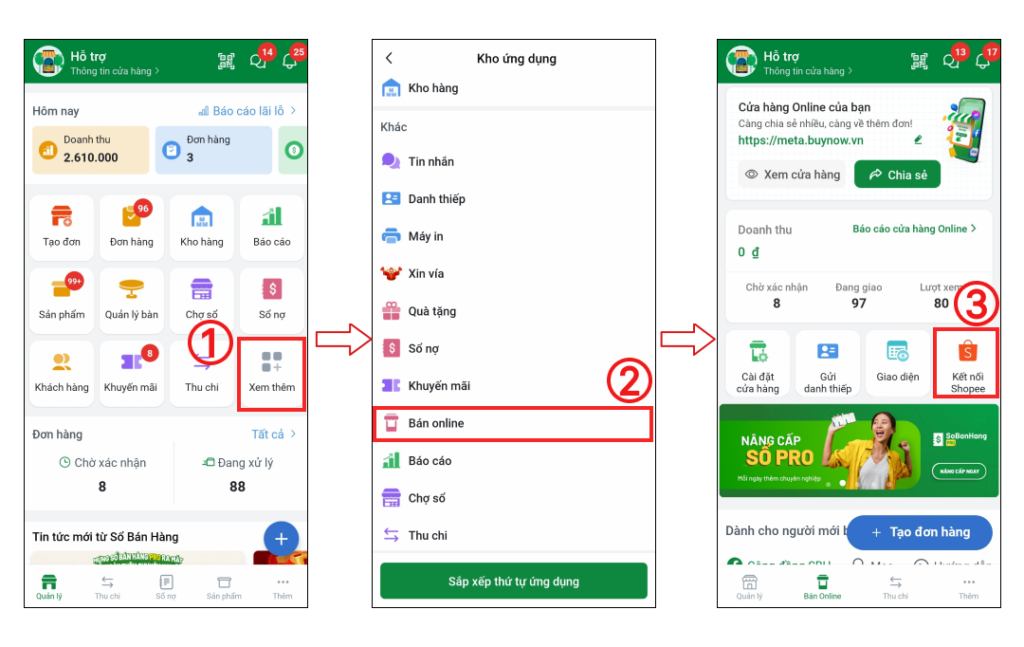
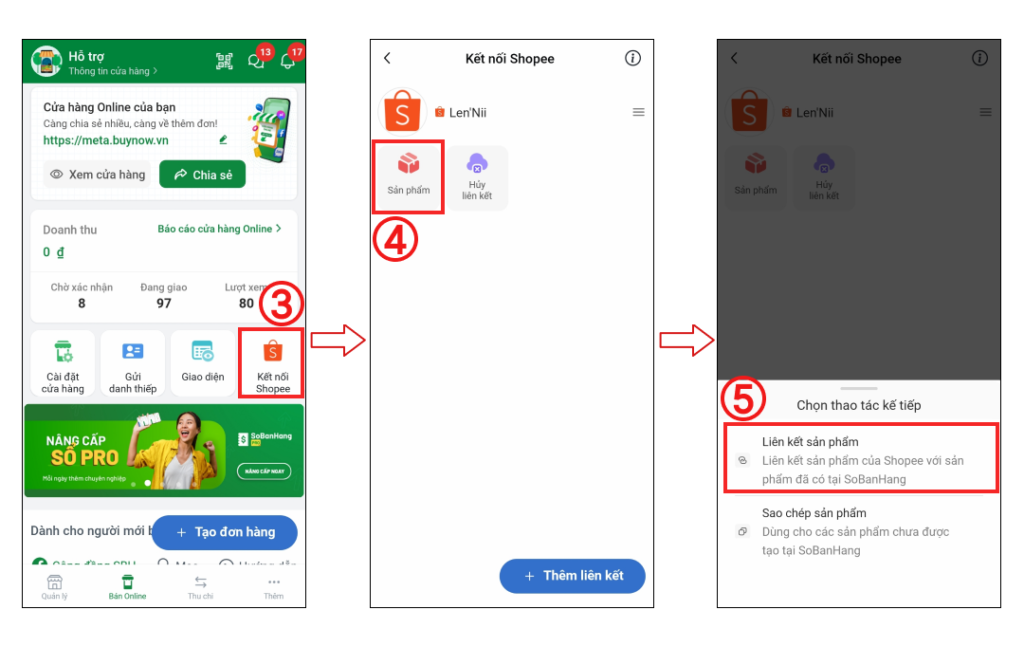
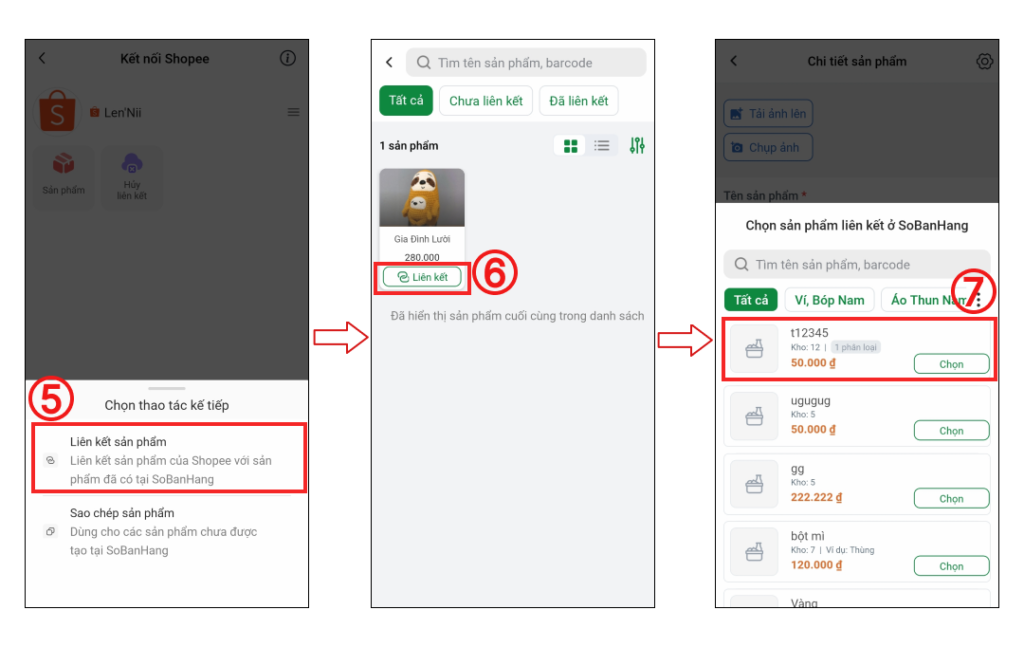
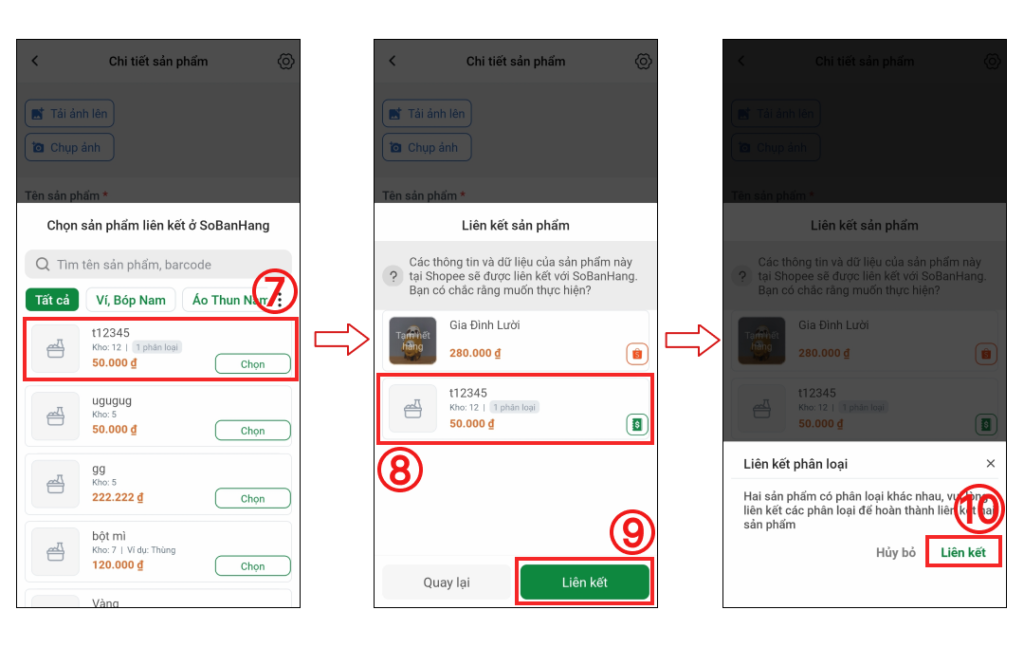
3.Hướng dẫn tính năng sao chép sản phẩm
Tính năng sao chép sản phẩm hỗ trợ bạn tiết kiệm thời gian nhập lại sản phẩm đã có sẵn trên Shopee nhưng chưa có trong danh mục sản phẩm của Sổ Bán Hàng.
Để sao chép sản phẩm từ Shopee về Sổ Bán Hàng bạn làm theo các bước:
Tại trang Bán Online, nhấn Kết nối với Shopee (1) > Sản phẩm (2) > Sao chép sản phẩm (3) > Chọn sản phẩm muốn sao chép (4) > Sao chép (5)
Hình ảnh minh hoạ
4. Hướng dẫn xem báo cáo doanh thu từ Shopee trên báo cáo lãi lỗ
Tại trang chủ, nhấn Báo cáo (1), chọn báo cáo lãi lỗ nhấn Doanh thu (2) để xem tổng doanh thu về từ Shopee
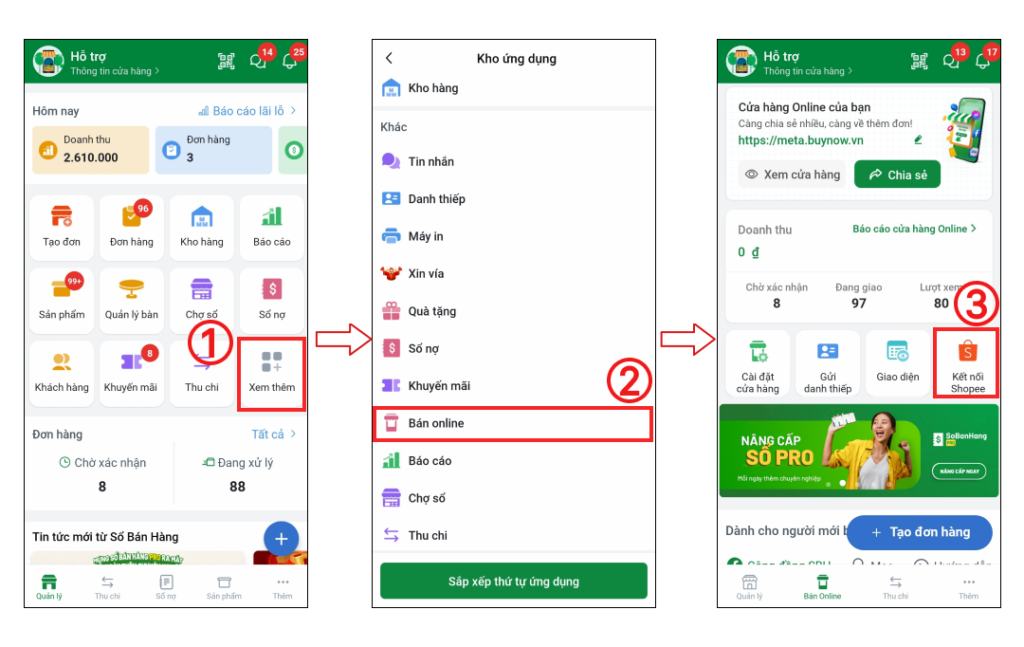
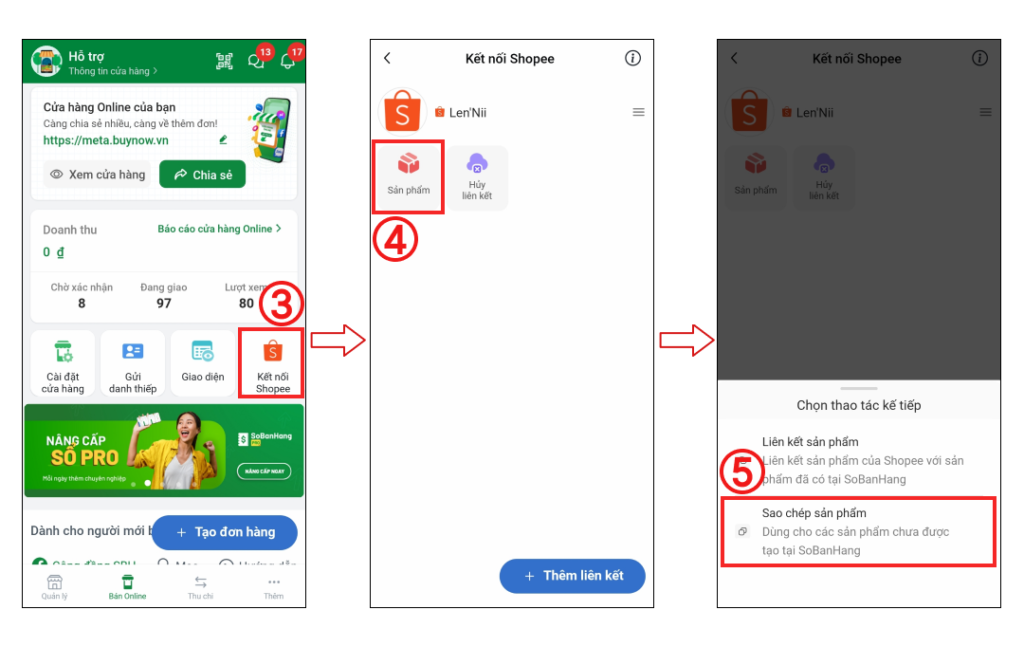
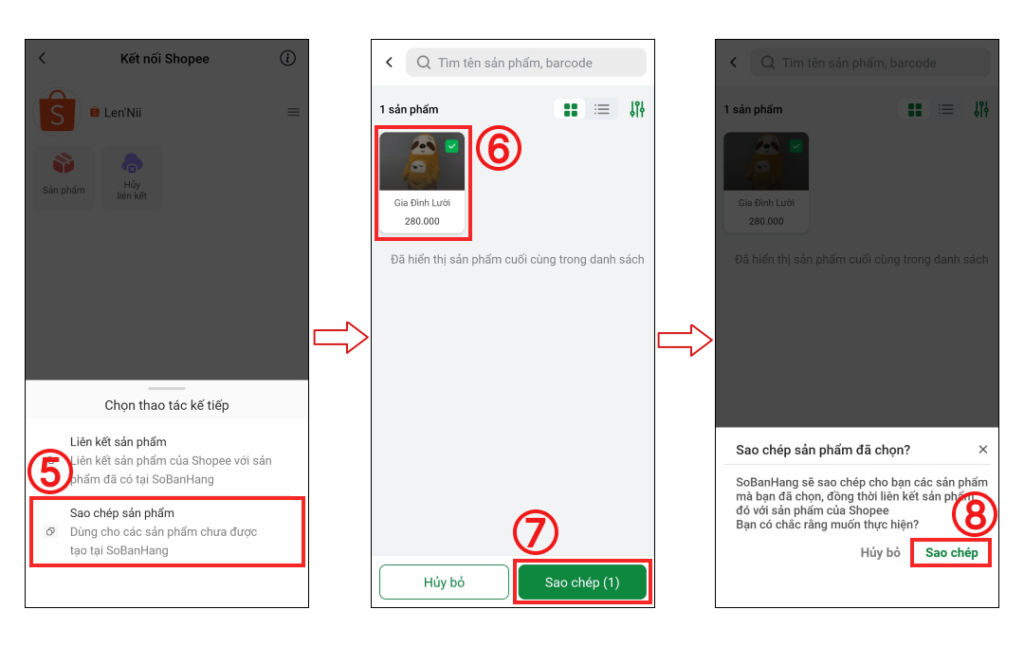
- Hướng dẫn huỷ liên kết Shopee với Sổ Bán Hàng
Tại trang Bán Online, nhấn Kết nối với Shopee (1) > Huỷ liên kết (2)
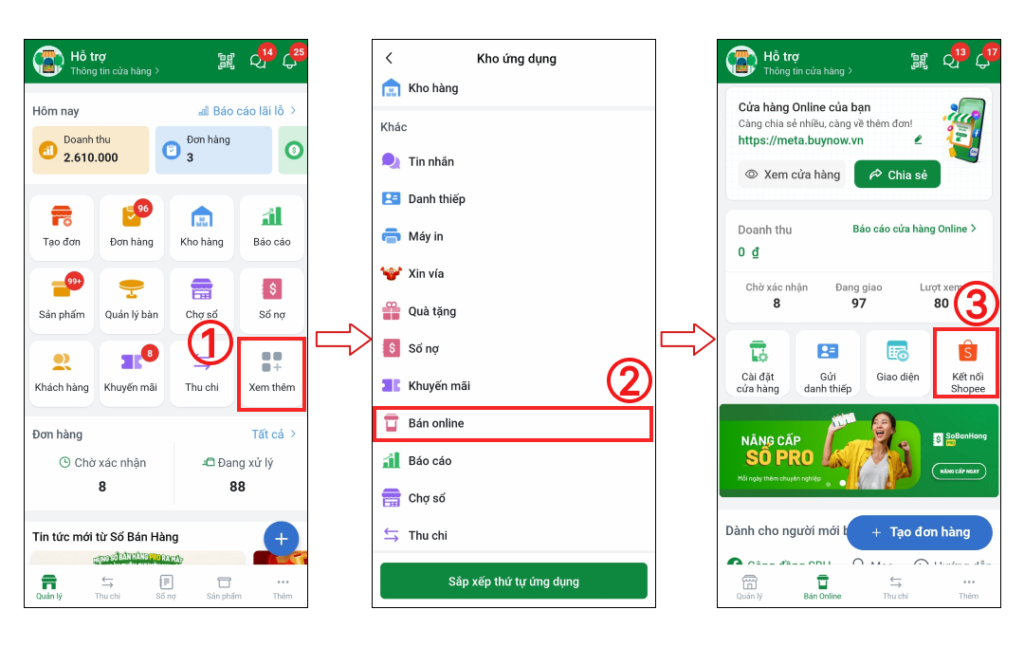
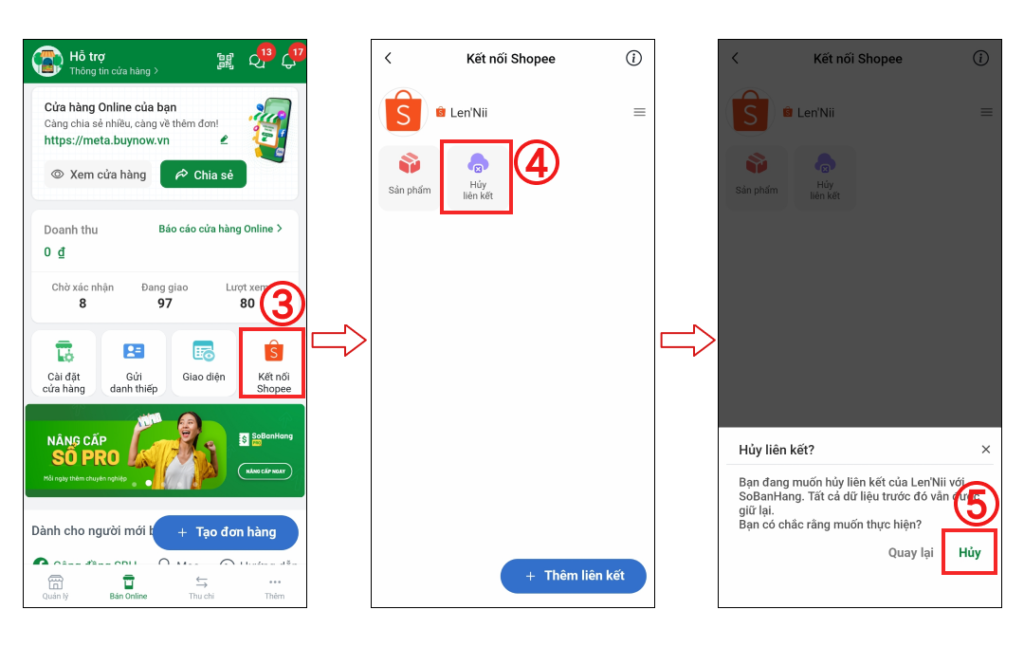
Trên đây là toàn bộ hướng dẫn của Sổ Bán Hàng về các tính năng mới liên kết Shopee, mong rằng sẽ giúp ích cho bạn. Chúc bạn thành công!
Các câu hỏi thường gặp
Tôi phải trả hoa hồng cho Shopee, làm thế nào tôi thể hiện được khoản chi phí này trên báo cáo lãi lỗ của Sổ Bán Hàng?
Ngoài Shopee, Sổ Bán Hàng có liên kết với các đối tác nào?